w10键盘挡住任务栏怎么办|w10键盘位置调整方法
时间:2017-03-02 来源:互联网 浏览量:838
w10键盘挡住任务栏怎么办?自己未必就能代表大多数,一如Win10屏幕触摸键盘挡住任务栏的情况,而个人感觉没闪不方便,可以有些网友就感觉很是别扭,希望能有人想出办法,让触摸键盘不在遮挡任务栏,以下的解决办法需要改变注册表,为避免意外发生,建议操作前备份注册表。
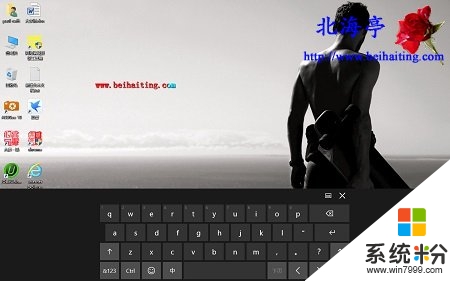
w10键盘位置调整方法:
第一步、在运行命令输入框中输入regedit后,按回车键
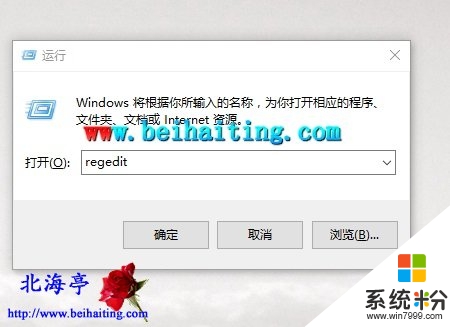
第二步、进入注册表编辑器后,依次展开并定位到
HKEY_LOCAL_MACHINE\SOFTWARE\Microsoft\StigRegKey\Typing\TaskbarAvoidanceEnabled,在右侧窗口新建名称为EnableD的WORD(32位)值
温馨提示:如果没有,Microsoft项下依次新建项StigRegKey\Typing\TaskbarAvoidanceEnabled
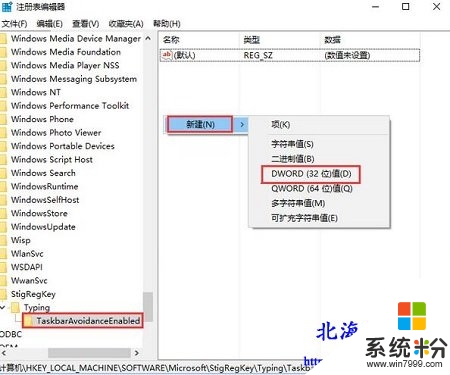
第三步、双击打开Enable,在编辑WORD(32位)值修改数值数据为1,然后点击底部确定
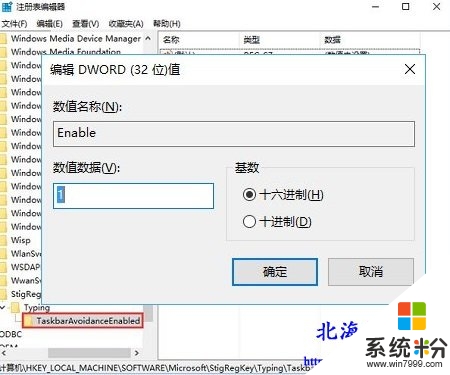
第四步、重启资源管理器或重启系统生效,如果要恢复系统默认,删除名称为Enable的WORD(32位)值即可。
【w10键盘挡住任务栏怎么办】根据上述的步骤来操作即可,还有其他的电脑操作系统下载后使用出现的故障,欢迎上系统粉官网查看。
我要分享:
win10系统教程推荐
- 1 电脑快捷搜索键是哪个 win10搜索功能的快捷键是什么
- 2 win10系统老是卡死 win10电脑突然卡死怎么办
- 3 w10怎么进入bios界面快捷键 开机按什么键可以进入win10的bios
- 4电脑桌面图标变大怎么恢复正常 WIN10桌面图标突然变大了怎么办
- 5电脑简繁体转换快捷键 Win10自带输入法简繁体切换快捷键修改方法
- 6电脑怎么修复dns Win10 DNS设置异常怎么修复
- 7windows10激活wifi Win10如何连接wifi上网
- 8windows10儿童模式 Win10电脑的儿童模式设置步骤
- 9电脑定时开关机在哪里取消 win10怎么取消定时关机
- 10可以放在电脑桌面的备忘录 win10如何在桌面上放置备忘录
win10系统热门教程
- 1 win10回收站清空后怎么找回 win10删除的文件如何找回
- 2 Win10应用商店里的QQ无法设置消息推送,怎么解决?
- 3 win10系统如何设置左手使用鼠标?win10左手使用鼠标的设置方法
- 4win10设置不了锁屏壁纸怎么办,win10设置锁屏壁纸的方法
- 5Win10正式版【打开或关闭系统图标】音量灰色的处理方法!
- 6Win10系统想要启动文件夹导航的方法 在Win10系统中利用文件夹导航该如何来操作
- 7U盘安装Win10步骤|U盘启动盘安装Win10系统教程
- 8屏幕出现激活windows 如何解决屏幕右下角显示未激活Windows10
- 9Win10怎么禁用家庭组?Win10禁用家庭组的设置方法!
- 10win10镜像安装系统步骤【图文】
最新win10教程
- 1 桌面文件放在d盘 Win10系统电脑怎么将所有桌面文件都保存到D盘
- 2 管理员账户怎么登陆 Win10系统如何登录管理员账户
- 3 电脑盖上后黑屏不能唤醒怎么办 win10黑屏睡眠后无法唤醒怎么办
- 4电脑上如何查看显卡配置 win10怎么查看电脑显卡配置
- 5电脑的网络在哪里打开 Win10网络发现设置在哪里
- 6怎么卸载电脑上的五笔输入法 Win10怎么关闭五笔输入法
- 7苹果笔记本做了win10系统,怎样恢复原系统 苹果电脑装了windows系统怎么办
- 8电脑快捷搜索键是哪个 win10搜索功能的快捷键是什么
- 9win10 锁屏 壁纸 win10锁屏壁纸设置技巧
- 10win10系统老是卡死 win10电脑突然卡死怎么办
